Parfois, il faut faire face à une telle situation lorsque les raccourcis sur le bureau ont arrêté en cours d'exécution. Il arrive aussi que pas de raccourcis ne sont pas lancés, mais les programmes eux-mêmes sont des fichiers avec l'extension exe. Dans ces cas, les utilisateurs pensent souvent qu'ils ont besoin de réparation d'ordinateurs, bien que le problème ne soit pas si compliqué et il peut être résolu par lui-même. Alors, que faire si des raccourcis sur le bureau ne démarrent pas.
Dans la plupart des cas, le problème est causé par une collection de Windows 7, 8 ou associations de fichiers de Windows 10 qui sont faciles à résoudre. Voici les moyens de corriger les associations de fichiers pour Windows 7 et 8.1, dans une instruction séparée vous pouvez trouver comment restaurer l'Association des fichiers de Windows 10.
Voir également: L'objet référencé par ce raccourci est modifié ou déplacé, et l'étiquette ne fonctionne plus, Erreur 0xc0000005 dans Windows 8 ou Windows 7, les programmes ne démarrent pas
Pourquoi ne pas ouvrir les étiquettes ou ouvrir par un programme
Cela est dû à diverses raisons - parfois l'utilisateur lui-même est à blâmer l'ouverture d'étiquettes ou des fichiers exécutables grâce à un programme spécifique. (Dans ce cas, lorsque vous essayez d'exécuter un raccourci programme ou un fichier EXE, vous pouvez ouvrir certains qui ne vise pas à ce programme - navigateur, bloc-notes, archiveur ou autre chose). Il peut également être un effet secondaire contre les logiciels malveillants.D'une façon ou une autre, mais l'essence des raisons pour lesquelles les programmes de raccourcis correctement cessé de départ - dans le fait que Windows a créé l'association appropriée. Notre tâche est de le fixer.
Comment fixer le lancement des raccourcis et des programmes
La meilleure façon est de rechercher les fichiers Internet pour corriger cette erreur. Mots-clés pour la recherche - Fix EXE et LNK Fix. Vous devez trouver les fichiers avec l'extension REG (attention à la version de Windows dans la description) et importer des données de leur à votre registre. Pour une raison quelconque, je ne vous posterai pas les fichiers. Mais je vais décrire comment résoudre le problème manuellement.
Si les fichiers EXE ne sont pas lancés (instructions pour Windows 7 et Windows 8)
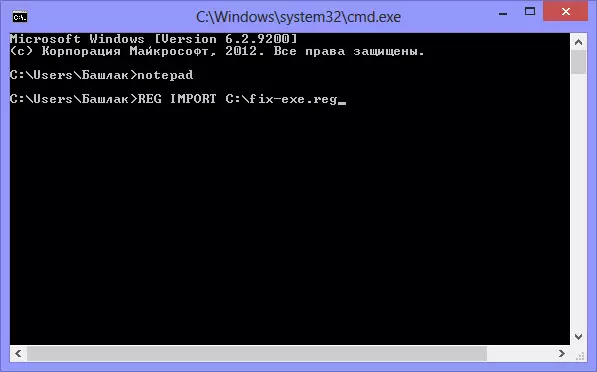
Nous restaurons le lancement du programme sur l'invite de commande
- Appuyez sur Ctrl + Alt + Suppr pour démarrer le gestionnaire de tâches
- Dans le Gestionnaire, sélectionnez Fichier - « Nouvelle tâche ».
- Entrez la commande cmd. et appuyez sur ENTRÉE ou « OPEN » - il est commencé à lancer la ligne de commande
- Dans l'invite de commande, entrez notepad et appuyez sur ENTRÉE - démarrage portables
- Injecter le texte suivant: Windows Registry Editor Version 5.00 [-HKEY_CURRENT_USER \ Software \ Microsoft \ Windows \ CurrentVersion \ Explorer \ FileExts \ .exe] [HKEY_CURRENT_USER \ Software \ Microsoft \ Windows \ CurrentVersion \ Explorer \ FileExts \ .exe] [HKEY_CURRENT_USER] \ Software \ Microsoft \ Windows \ CurrentVersion \ Explorer \ FileExts \ .exe \ OpenWithList] [HKEY_CURRENT_USER \ Software \ Microsoft \ Windows \ CurrentVersion \ Explorer \ FileExts \ .exe \ OpenWithProgids] "exefile" = Hex (0):
- Sélectionnez le menu Fichier - Enregistrer sous - dans le champ Type de fichier, modifiez le document texte à « tous les fichiers », définissez le codage Unicode, et enregistrez le fichier avec l'extension .reg sur le disque C.
- Nous revenons à la ligne de commande et entrez la commande: REG IMPORT C: \ Changed_Fyle.reg_name
- À la demande du système à rendre les données dans la réponse de Registre « oui »
- Redémarrez l'ordinateur - les programmes doivent être lancés comme avant.
- Cliquez sur Démarrer - Exécuter
- Entrez Explorer et appuyez sur ENTRÉE
- Allez dans le dossier Windows sur le disque système
- Recherchez le fichier regedit.exe, exécutez-le au nom de l'administrateur de désactiver l'accès non autorisé
- Dans l'Éditeur du Registre, recherchez la clé HKEY_CURRENT_USER / Software / Classes / .exe
- Supprimer cette touche
- Supprimer aussi la clé SecFile dans la même branche de registre
- Fermez l'éditeur de registre et redémarrez l'ordinateur.
